新惠普打印机怎么连接电脑 新买回来的打印机连接电脑步骤
更新时间:2024-02-26 12:45:17作者:yang
新买回来的惠普打印机如何连接电脑呢?确保打印机和电脑都处于开机状态,然后使用USB线将打印机与电脑连接,接着在电脑上打开设备管理器,找到打印机选项,点击添加打印机并按照提示进行操作。在安装驱动程序时,可以选择从官方网站下载最新的驱动程序,也可以使用随机附带的驱动光盘。等待电脑自动识别打印机并完成连接设置,即可顺利使用新的惠普打印机进行打印工作。
具体步骤:
1.拆开包装将电源和电脑连接线接通,接通电源前先检查下开关是否出于关闭状态。




2.打开机盖,放入硒鼓,盖上机盖,然后放入A4纸并打开开关。



3.查看打印机型号,百度其驱动进行安装。
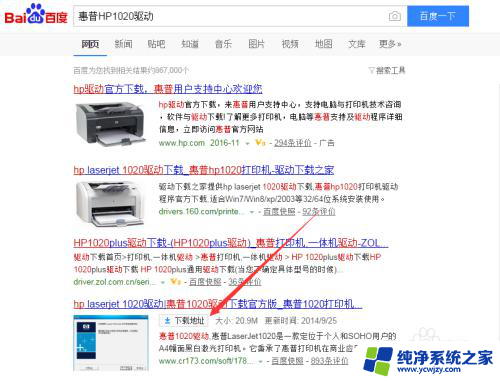
4.点击开始,打开设备和打印机看是否安装成功。
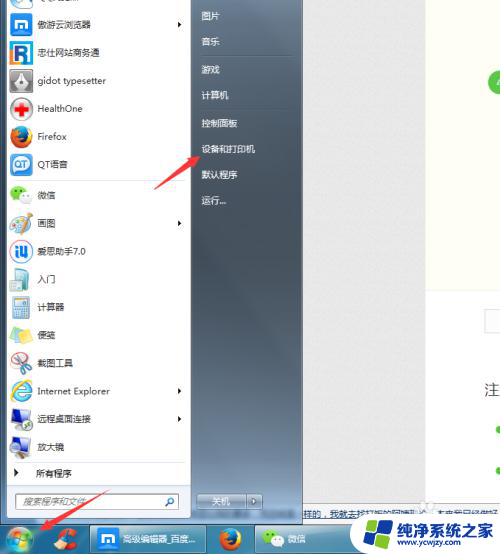
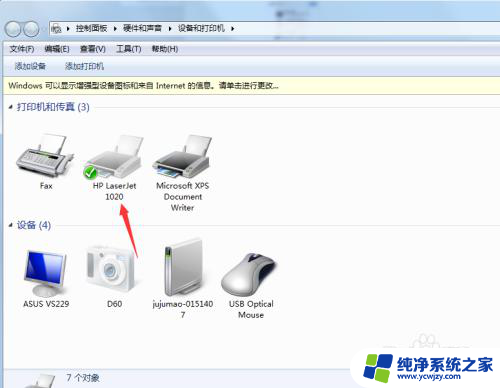
5.双击刚刚安装的驱动,选择打印机,点击属性。
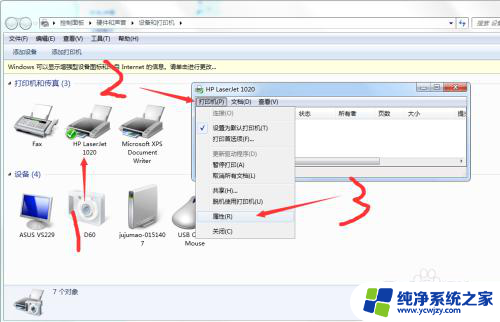
6.点击右下角的打印测试页,能够正常打印就说明大功告成。


以上就是新惠普打印机如何连接电脑的全部内容,如果遇到这种情况,你可以按照以上操作进行解决,非常简单快速。
新惠普打印机怎么连接电脑 新买回来的打印机连接电脑步骤相关教程
- 惠普打印机连接电脑教程 惠普打印机连接电脑的步骤
- 惠普1020打印机怎么连接电脑 hplaserjet1020plus打印机连接电脑的步骤
- 惠普打印机连电脑怎么打印 怎样连接电脑和惠普打印机
- 惠普2132打印机怎么连接电脑 惠普打印机2132如何连接电脑
- 惠普怎么连接电脑打印 如何在电脑上连接惠普打印机
- hp打印机怎么连接电脑打印 惠普打印机如何与电脑连接
- 惠普打印机电脑怎么连接wifi 惠普打印机wifi连接教程
- 打印机怎么重新连接电脑 怎样重新连接脱机的电脑打印机
- 爱普生打印机如何连接电脑 Epson打印机连接电脑的步骤
- 打印机怎么连接电脑进行打印 打印机连接电脑的方法步骤
- 如何删除桌面上的小艺建议
- 为什么连接不上airpods
- 小米平板怎么连接电容笔
- 如何看电脑是百兆网卡还是千兆网卡
- 省电模式关闭
- 电脑右下角字体图标不见了
电脑教程推荐
win10系统推荐